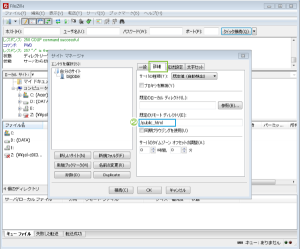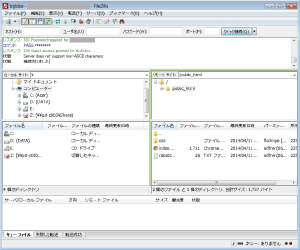Biglobe™ホームページを利用してFTP接続する
2014/11/22
Biglobe™ホームページを利用してホームページの作成をおこなったら、
公開するHTMLファイルを作成する必要があります。
サイトの公開にはFTPクライアントを利用してHTMLファイルをアップロードします。
FileZilla FTPクライアントを利用してFTP接続を行う手順をご紹介します。
はじめに
初めてホームページを作成して公開するといった作業で、
最初に躓くところがこのFTPクライアントの利用かもしれません。
BiglobeホームページでもFTP接続が行えますが、
接続エラーなどがでて接続がしにくいかもしれませんので接続設定をご紹介します。
FileZillaのダウンロードとインストール
FileZillaのダウンロードとインストールは特に迷うことなく行えると思います。
以下でご紹介していますので参考にしていただけたらと思います。
FTPクライアントFileZilla日本語版のダウンロードとインストール
Biglobeホームページの利用とFTP接続
Biglobeホームページを利用している方はWebクライアントも利用ができますので、
FTP接続は必須ではないかもしれません。
しかし環境に制約がありますので、少し使いにくいところがあります。
WebFTP接続機能については以下でご紹介しています。
Biglobe™ホームページを利用してWebFTP接続する
接続情報の確認
BiglobeホームページにFTP接続するには、
Biglobeホームページにログインした状態で以下にアクセスします。
ホームページ管理画面(ホームページ情報): 個人ホームページ / BIGLOBE
表示されたFTP情報を利用してFTPクライアントから接続を行います。
インストール済みのFileZillaを起動し[ファイル]-[サイトマネージャ]を選択します。
サイトマネージャが開いたら[新しいサイト]をクリックして新規のサイトを追加します。
サイト名はわかりやすい名前にするといいでしょう。
右側の[一般タブ]内の接続設定入力欄にBiglobeの管理画面に表示されたものを入力します。
※パスワードは管理画面には表示されていません、記憶しているパスワードを入力してください。
[詳細]タブをクリックして画面を切り替えます。
Biglobe管理画面に表示された「ファイル転送先ディレクトリ」の「public_html」を
「既存のリモートディレクトリ」部分に対して「/public_html」と入力することで、
FTP接続をした際に、リモート側のディレクトリをpublic_htmlに移動した状態で表示されるようになります。
[接続]ボタンをクリックすると入力したFTPアカウントにて接続が行われます。
正常に接続されると、以下のようにリモートサーバ側のディレクトリが表示されます。
あとはローカルのファイル(左)からリモートディレクトリ(右)にファイルをドラックしたりすることで、
ファイルのアップロードが行えます。
さいごに
慣れてしまえば特に問題はないのですが、最初のうちは抵抗があるかもしれません。
何かのお役に立てますと幸いです。
とはいえ、WebryブログといったCMSを利用するほうが便利かもしれません。
静的HTMLにてホームページを作成する自由度も魅力ではありますが。
BIGLOBE\ビッグローブ、およびロゴはNECビッグローブ株式会社の登録商標です。
第4068229号、第4068230号、第4089380号
第4117004号、第4117626号、第4119570号
第4122212号、第4655605号
関連記事
-

-
xdomainによる新規ドメイン取得 with au WALLET
Google or AdMax Promotion(it) 禁断の機能がau公式 …
-

-
自分のプロバイダが利用しているIP帯(CIDR)を検索する手順|ipvx.info
Google or AdMax Promotion(it) 禁断の機能がau公式 …
-

-
livedoor™ドメインのDNSレコードを変更し外部サーバで公開する
Google or AdMax Promotion(it) 禁断の機能がau公式 …
-

-
Biglobe™ホームページを利用してWebFTP接続する
Google or AdMax Promotion(it) 禁断の機能がau公式 …
-

-
hostsファイルを利用してDNS設定変更前にドメイン名でアクセスするよう設定する
Google or AdMax Promotion(it) 禁断の機能がau公式 …
-

-
FTPクライアントFileZilla日本語版のダウンロードとインストール
Google or AdMax Promotion(it) 禁断の機能がau公式 …
-

-
(アクセスされる側)Chrome™リモートデスクトップ接続要求を行う
Google or AdMax Promotion(it) 禁断の機能がau公式 …
-

-
(Aterm®3500R+Android™)ローカル環境(LAN)内のPCやWebサーバにアクセスする設定
Google or AdMax Promotion(cel) 禁断の機能がau公 …
-

-
プレミアムドメインの響きに惑わされず一般ドメインになるのを待つのも一つの選択肢
Google or AdMax Promotion(it) 禁断の機能がau公式 …
-

-
(準備編)Chrome™リモートデスクトップをインストールし利用する
Google or AdMax Promotion(it) 禁断の機能がau公式 …